Zjištění vašeho Pera pro Surface a funkcí
Applies To
SurfacePokud si nejste jistí, jaké pero máte, použijte tuto stránku, abyste ho mohli identifikovat a zjistit, jaké funkce jsou k dispozici.
Poznámka: Pero pro Surface může fungovat s jinými zařízeními Surface a počítači s Windows. Pokud chcete zkontrolovat, jestli to funguje, přejděte na článek Použití Pera pro Surface s jiným počítačem s Windows.
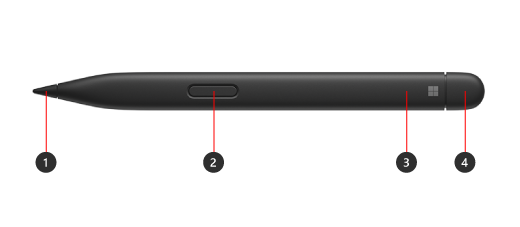
-
Hrot pera
-
Tlačítko s funkcí kliknutí pravým tlačítkem a výběru
-
Kontrolka LED
-
Guma a horní tlačítko
Vyhledejte svůj model zařízení Surface a zjistěte, jaké funkce pera budou na vašem zařízení k dispozici.
Informace o nabíjení baterie najdete v článku Jak nabíjet Pero Surface Slim Pen.
Hmatové signály v peru Surface Slim Pen 2 se dají používat v některých aplikacích v Surface Laptop Studiu a Surface Pro 8 běžících Windows 11.
|
Model zařízení Surface |
Podpora pera a rukopisu |
Podporuje Bluetooth. |
Magnetický držák |
Naklonění |
Hmatové signály |
Nulová síla rukopisu |
|
Surface Pro (11. vydání)Surface Pro 10 pro firmy Surface Pro 9 Surface Pro 8 |
Ano, s 4096 tlakovými body |
Ano |
Ano, s klávesnicí Surface Pro Signature Keyboard |
Ano |
Ano |
Ano |
|
Surface Pro X |
Ano, s 4096 tlakovými body |
Ano |
Ano, s klávesnicí Surface Pro X Signature Keyboard nebo Surface Pro Signature Keyboard |
Ano |
Ne |
Ano |
|
Surface Laptop Studio 2 Surface Laptop Studio |
Ano, s 4096 tlakovými body |
Ano |
Ano, v oblasti nabíjení |
Ano |
Ano |
Ano |
|
Surface Duo 2 |
Ano, s 4096 tlakovými body |
Ano |
Ano, s klávesovým krytem Surface Duo 2 Pen Cover |
Ne |
Ne |
Ne |
|
Surface Hub 3 Surface Hub 2S |
Ano, s 4096 tlakovými body |
Ano |
Ne |
Ne |
Ne |
Ne |
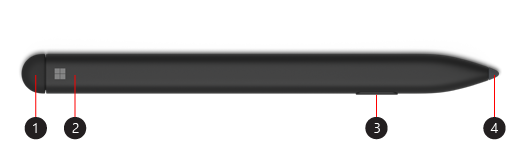
-
Guma a horní tlačítko
-
Kontrolka LED
-
Tlačítko s funkcí kliknutí pravým tlačítkem a výběru
-
Hrot pera
Vyhledejte svůj model zařízení Surface a zjistěte, jaké funkce pera budou na vašem zařízení k dispozici.
Informace o nabíjení baterie najdete v článku Jak nabíjet Pero Surface Slim Pen.
|
Model zařízení Surface |
Podpora pera a rukopisu |
Podporuje Bluetooth. |
Magnetický držák |
Naklonění |
|
Surface Pro X |
Ano, s 4096 tlakovými body |
Ano |
Ano, s klávesnicí Surface Pro X Signature Keyboard |
Ano |
|
Surface Duo |
Ano, s 4096 tlakovými body |
Ne |
Ne |
Ne |

-
Guma a horní tlačítko
-
Kontrolka LED
-
Tlačítko s funkcí kliknutí pravým tlačítkem a výběru
-
Hrot pera
Vyhledejte svůj model zařízení Surface a zjistěte, jaké funkce pera budou na vašem zařízení k dispozici.
Informace o výměně baterie najdete v článku Výměna baterií v Peru pro Surface.
|
Model zařízení Surface |
Podpora pera a rukopisu |
Podporuje Bluetooth. |
Magnetický držák |
Naklonění |
||
|
Surface Pro 7+Surface Pro 7 Surface Pro 6 Surface Pro (5. generace) |
Ano, s 4096 tlakovými body |
Ano |
Ano |
Ano |
||
|
Surface Laptop 2 Surface Laptop (1. generace) |
Ano, s 1024 tlakovými body |
Ano |
Ne |
Ne |
||
|
Surface Laptop 6 pro firmy Surface Laptop 5 (všechny modely) Surface Laptop 4 (všechny modely) Surface Laptop 3 (všechny modely) |
Ano, s 4096 tlakovými body |
Ano |
Ne |
Ano |
||
|
Surface Laptop Studio 2 Surface Laptop Studio |
Ano, s 4096 tlakovými body |
Ano |
Ne |
Ano |
||
|
Surface Book (všechny modely) |
Ano, s 1024 tlakovými body |
Ano |
Ano |
Ne |
||
|
Surface Book 3 (všechny modely)Surface Book 2 (všechny modely) |
Ano, s 4096 tlakovými body |
Ano |
Ano |
Ano |
||
|
Surface Go 4 Surface Go 3 Surface Go 2 Surface Go |
Ano, s 4096 tlakovými body |
Ano |
Ano |
Ano |
||
|
Surface Studio 2+Surface Studio 2 Surface Studio |
Ano, s 4096 tlakovými body |
Ano |
Ano |
Ano |
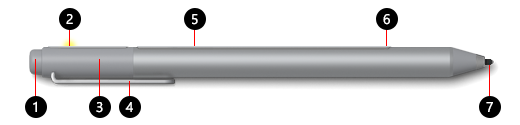
-
Guma a horní tlačítko
-
Kontrolka LED
-
Vršek
-
Sponka
-
Magnet
-
Tlačítko s funkcí kliknutí pravým tlačítkem a výběru
-
Hrot pera
Vyhledejte svůj model zařízení Surface a zjistěte, jaké funkce pera budou na vašem zařízení k dispozici.
Informace o výměně baterie najdete v článku Výměna baterií v Peru pro Surface.
|
Model zařízení Surface |
Podpora pera a rukopisu |
Podporuje Bluetooth. |
Magnetický držák |
Naklonění |
|
Surface Pro 4 Surface Pro 3 |
Ano, s 1024 tlakovými body |
Ano |
Ano |
Ne |
|
Surface Laptop (1. generace) |
Ano, s 1024 tlakovými body |
Ano |
Ne |
Ne |
|
Surface 3 |
Ano, s 1024 tlakovými body |
Ano |
Ano |
Ne |
|
Surface Studio |
Ano, s 4096 tlakovými body |
Ano |
Ano |
Ne |
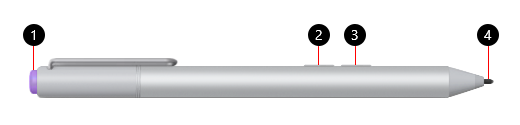
-
Horní tlačítko
-
Tlačítko s funkcí kliknutí pravým tlačítkem a výběru
-
Tlačítko gumy
-
Hrot pera
Vyhledejte svůj model zařízení Surface a zjistěte, jaké funkce pera budou na vašem zařízení k dispozici.
Informace o výměně baterie najdete v článku Výměna baterií v Peru pro Surface.
|
Model zařízení Surface |
Podpora pera a rukopisu |
Podporuje Bluetooth. |
Magnetický držák |
Naklonění |
|
Surface Pro 3 |
Ano, s 1024 tlakovými body |
Ano |
Ne |
Ne |
|
Surface 3 |
Ano, s 1024 tlakovými body |
Ano |
Ne |
Ne |
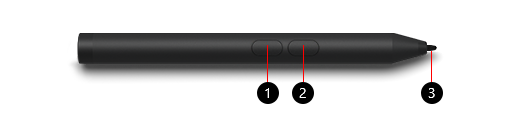
-
Tlačítko s funkcí kliknutí pravým tlačítkem a výběru
-
Tlačítko gumy
-
Hrot pera
Vyhledejte svůj model zařízení Surface a zjistěte, jaké funkce pera budou na vašem zařízení k dispozici.
Informace o výměně baterie najdete v článku Výměna baterií v Peru pro Surface.
|
Model zařízení Surface |
Podpora pera a rukopisu |
Podporuje Bluetooth. |
Magnetický držák |
Naklonění |
|
Surface Go 3 Surface Go 2 Surface Go |
Ano, s 1024 tlakovými body |
Ne |
Ne |
Ne |
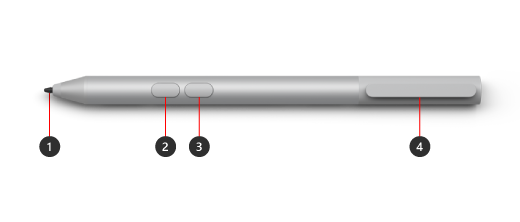
-
Hrot pera
-
Eraser button
-
Tlačítko s funkcí kliknutí pravým tlačítkem a výběru
-
Klip úložiště a slot pro připojení pro zabezpečené úložiště
Vyhledejte svůj model zařízení Surface a zjistěte, jaké funkce pera budou na vašem zařízení k dispozici.
Informace o výměně baterie najdete v článku Výměna baterií v Peru pro Surface.
|
Model zařízení Surface |
Podpora pera a rukopisu |
Podporuje Bluetooth. |
Magnetický držák |
Naklonění |
|
Surface Pro 7+ |
Ano, s 1024 tlakovými body |
Ne |
Ne |
Ne |
|
Surface Go Surface Go 2 Surface Go 3 |
Ano, s 4096 tlakovými body |
Ne |
Ne |
Ne |
|
Surface Go 4 |
Ano, s 4096 tlakovými body |
Ne |
Ne |
Ne |
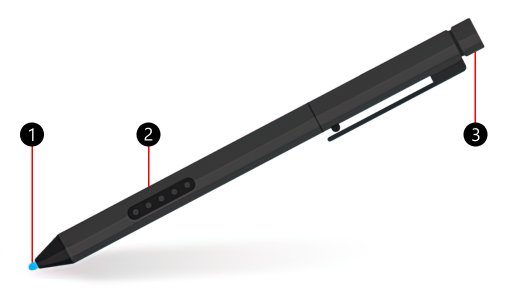
-
Hrot pera
-
Tlačítko s funkcí kliknutí pravým tlačítkem a výběru
-
Uzávěr gumy
Vyhledejte svůj model zařízení Surface a zjistěte, jaké funkce pera budou na vašem zařízení k dispozici. Pokud zařízení Surface v seznamu nevidíte, není kompatibilní s tímto perem.
Pero pro Surface Pro nemá žádné baterie a nevyžaduje nabíjení.
|
Model zařízení Surface |
Podpora pera a rukopisu |
Podporuje Bluetooth. |
Magnetický držák |
Naklonění |
|
Surface Pro 2 Surface Pro (1st Gen) |
Ano, s 1024 tlakovými body |
Ne |
Ne |
Ne |
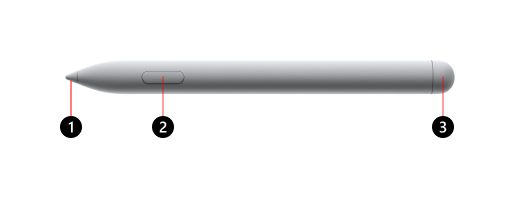
-
Hrot pera
-
Tlačítko s funkcí kliknutí pravým tlačítkem a výběru
-
Uzávěr gumy
Vyhledejte svůj model zařízení Surface a zjistěte, jaké funkce pera budou na vašem zařízení k dispozici.
Informace o výměně baterie najdete v článku Výměna baterií v Peru pro Surface.
|
Model zařízení Surface |
Podpora pera a rukopisu |
Podporuje Bluetooth. |
Magnetický držák |
Naklonění |
Hmatové signály |
Nulová síla rukopisu |
Podpora duálního pera |
|
Surface Hub 3, 50 palců |
Ano, s 4096 tlakovými body |
Ano |
Ano, po stranách a v horní části zařízení |
Ano |
Ne |
Ano |
Ano |
|
Surface Hub 3, 85 palců |
Ano, s 4096 tlakovými body |
Ano |
Ano, po stranách zařízení |
Ano |
Ne |
Ano |
Ano |
|
Surface Hub 2S, 50 palců |
Ano, s 4096 tlakovými body |
Ano |
Ano, po stranách a v horní části zařízení |
Ano |
Ne |
Ano |
Ano |
|
Surface Hub 2S, 85 palců |
Ano, s 4096 tlakovými body |
Ano |
Ano, po stranách zařízení |
Ano |
Ne |
Ano |
Ano |











